2013年1月23日
カテゴリ: Web制作
jQuery MasonryをWordPressで使ったときのメモ
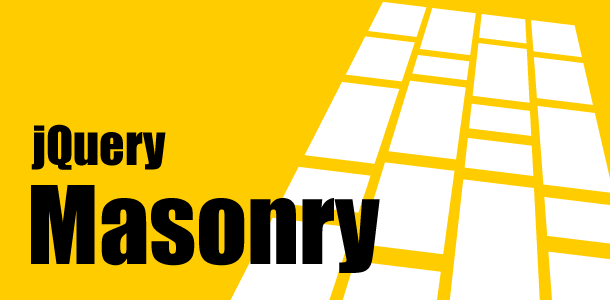
要素を隙間なく埋める、いわゆるPinterest風のレイアウトを作ることができるjQueryプラグインMasonryを使ってWordPressでサイトを作ったので手順などをメモして置きます。
jQueryファイルのダウンロード
設置自体は難しくなく下記のサイトからjquery.masonry.min.jsをダウンロードしてサイトフォルダに置きます。
まずはデモを見やすくするためにWordPressではなくて普通のサイトで使う方法を説明します。
サンプルコード
HTMLは例として下記のようなものを用意します。
<div id="container"> <div class="post">コンテンツ</div> <div class="post">コンテンツ</div> <div class="post">コンテンツ</div> <div class="post">コンテンツ</div> <div class="post">コンテンツ</div> </div>
次にMasonryを動かすために下記のようなsample.jsを書きます。
$(function(){
$('#container').masonry({
itemSelector: '.post',
columnWidth: 270,
isAnimated:true,
});
});
ここではMasonryを適用させるアイテムとして.postを指定し、それを包括する親要素として#containerを指定しています。
HTMLファイルにjsファイルを読み込む記述をしましょう。
<script type="text/javascript" src="http://ajax.googleapis.com/ajax/libs/jquery/1.7.2/jquery.min.js"></script><script type="text/javascript" src="jquery.masonry.min.js"></script> <script type="text/javascript" src="sample.js"></script>
CSSはサンプルで下記のようなものにしました。
body {
background: #CCC;
}
#container {
width:80%;
margin:0 auto;
}
.post {
background: #FFF;
width:230px;
padding:10px;
margin:10px;
}
.postについて、marginとpaddingとwidthをあわせた幅は先ほどのsample.jsで指定したcolumnWidthの値に収まるようにしましょう。
#containerのwidthは%指定することでリキッドレイアウトになり、ブラウザの幅にあわせてカラム数が変化してくれます。
あと、sample.jsでisAnimatedを有効にしておくことでカラム数が変わるときにアニメーションをさせることができます。デモサイトを作ったので参考にしてみてください。
WordPressへの実装
さて、このMasonryをWordPressで使えるようにします。
といっても難しいことはなく、テーマフォルダにjsファイルを置いて、下記のコードを<head></head>内に書けばいいだけです。
<?php wp_enqueue_script('masonry', '/wp-content/themes/テーマ名/js/jquery.masonry.min.js',array(jquery)); ?>
<?php wp_enqueue_script('sample', '/wp-content/themes/テーマ名/js/sample.js',array(jquery)); ?>
<?php wp_head(); ?>
あとは自分で作ったHTMLやデザインにあわせて前述したsample.jsやCSSを書き換えしてみてください。



